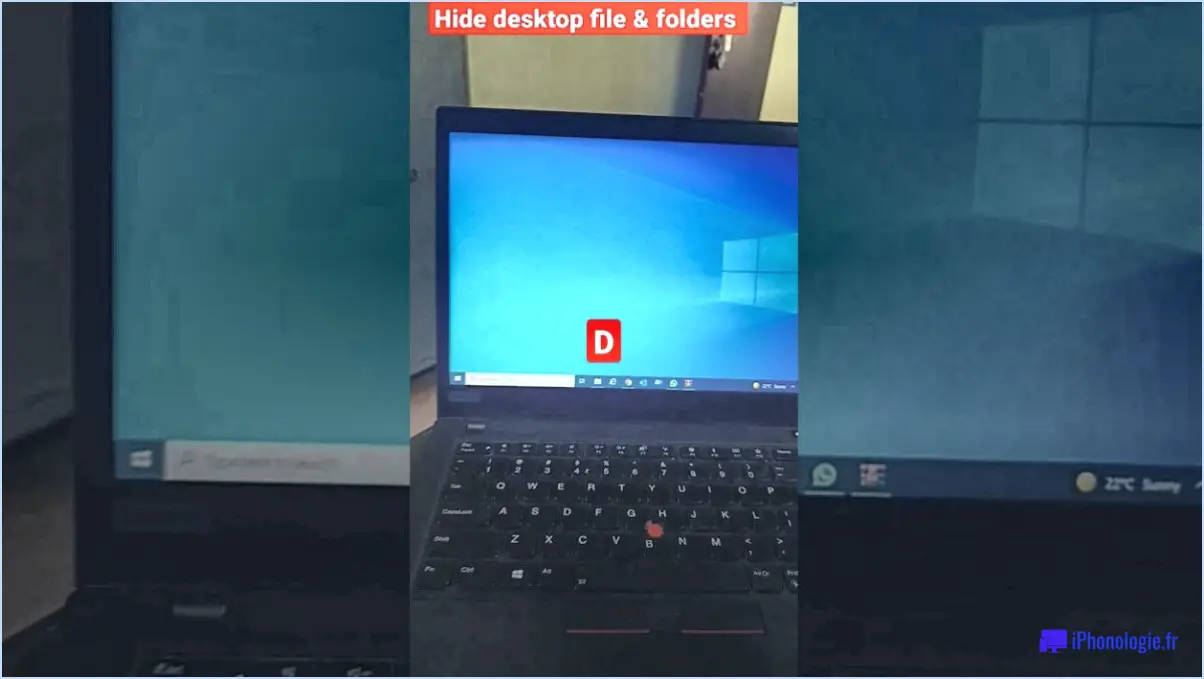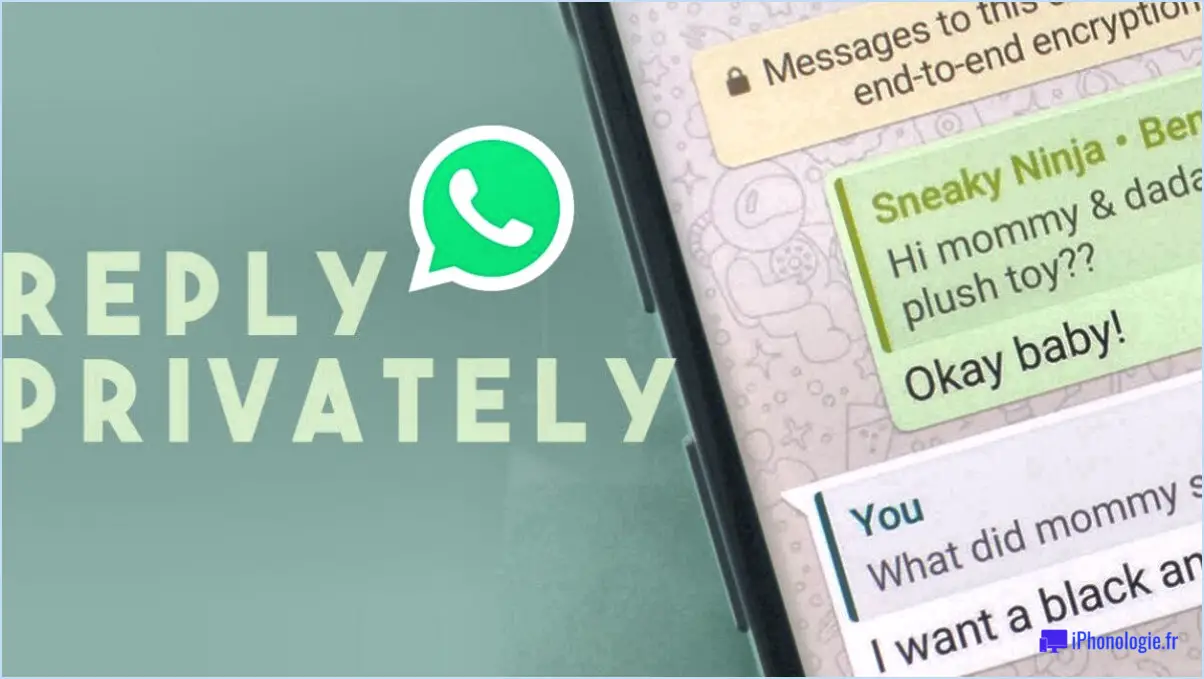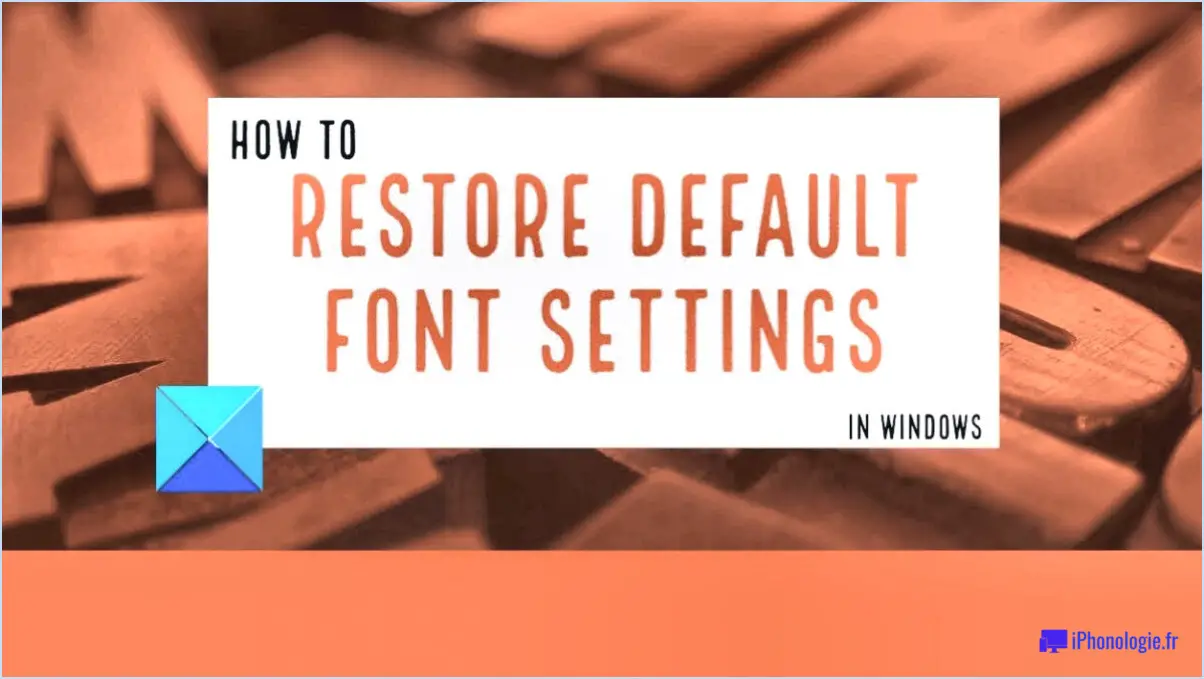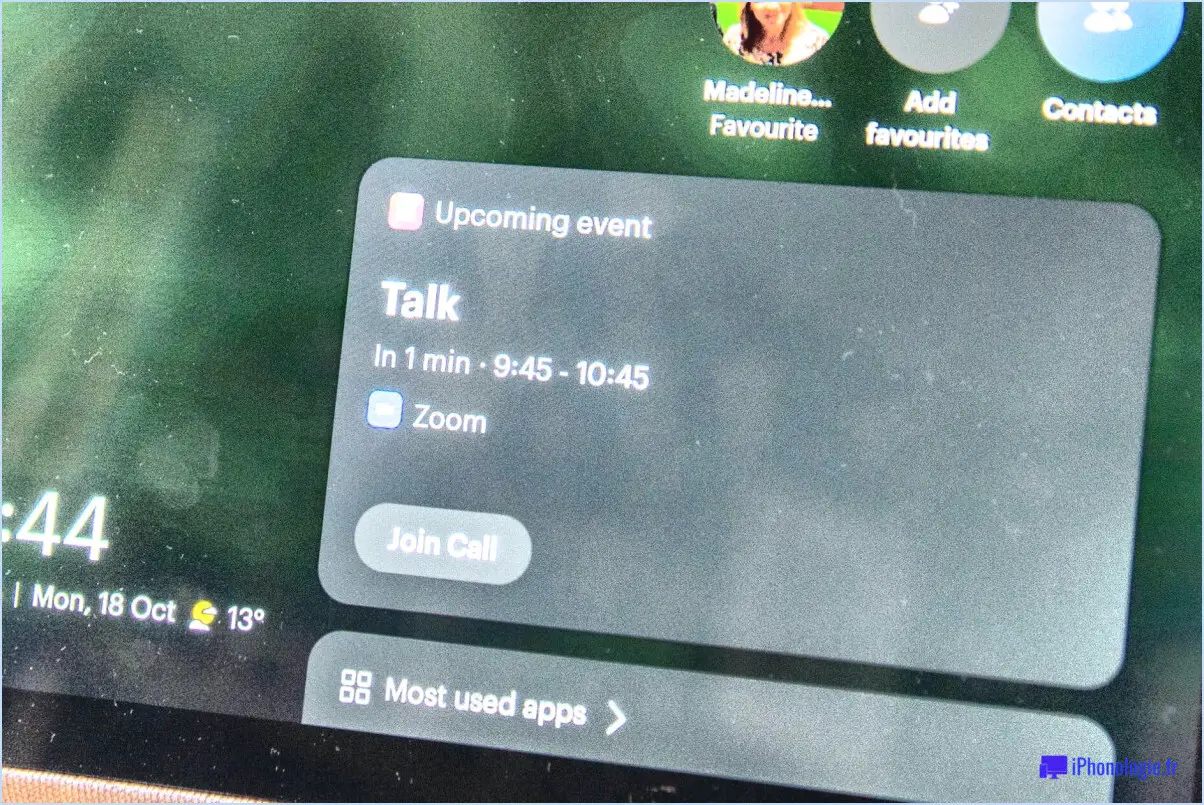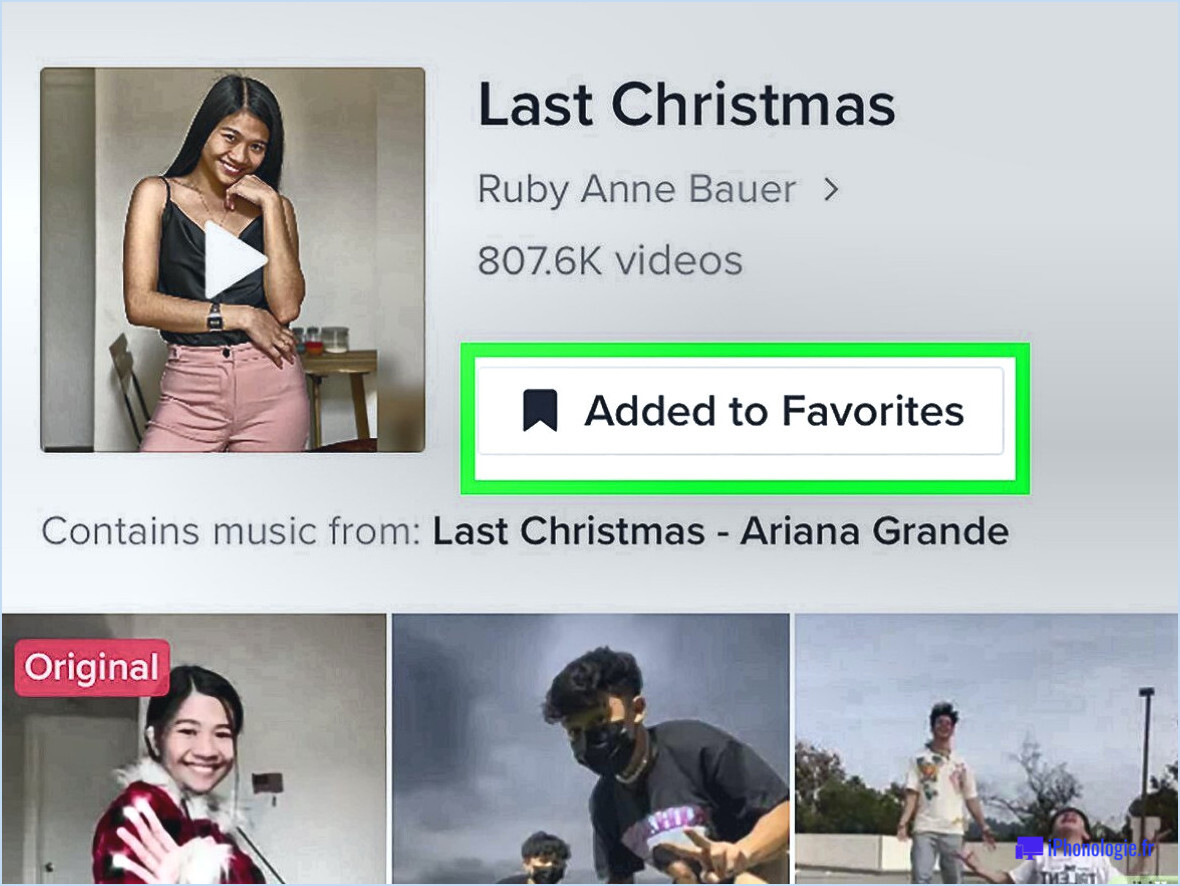Office 365 : Le nom de fichier est invalide lors de l'enregistrement?
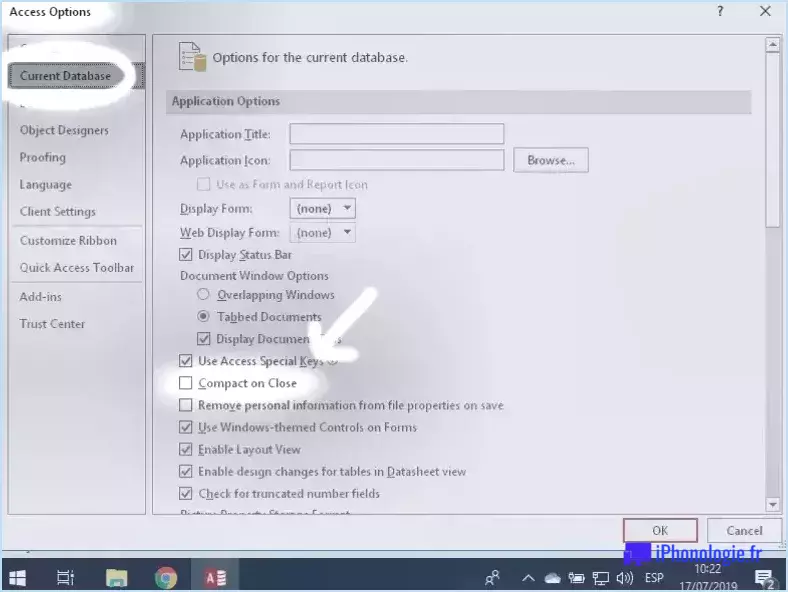
Lorsque vous rencontrez le problème d'un nom de fichier invalide lors de l'enregistrement dans Office 365, il y a quelques facteurs potentiels à prendre en compte. Tout d'abord, il est essentiel de s'assurer que le nom de fichier respecte les normes de dénomination d'Office 365. Cela signifie que le nom de fichier ne doit pas contenir de caractères spéciaux, tels que des barres obliques (/), des astérisques (*) ou des points d'interrogation ( ?), car ils peuvent provoquer des conflits et entraîner le message d'erreur.
Si vous avez confirmé que le nom du fichier répond aux critères de dénomination, il est possible que le fichier lui-même soit corrompu. Les fichiers corrompus peuvent entraîner divers problèmes, y compris l'erreur de nom de fichier invalide. Pour résoudre ce problème, vous pouvez essayer de renommer le fichier. Choisissez simplement un nom différent qui respecte les normes de dénomination et essayez de l'enregistrer à nouveau. Cette étape peut parfois résoudre le problème, en particulier si le problème provient du nom de fichier d'origine.
Si le problème persiste même après avoir renommé le fichier, il est conseillé de contacter votre service informatique ou votre équipe d'assistance technique pour obtenir de l'aide. Ils possèdent l'expertise nécessaire pour examiner et résoudre les problèmes complexes liés à Office 365. En signalant le problème à votre service informatique, ils peuvent analyser la situation de manière plus complète et vous offrir les conseils ou la solution appropriés pour résoudre le problème.
N'oubliez pas qu'Office 365 offre un large éventail de caractéristiques et de fonctionnalités, et que des problèmes occasionnels de ce type peuvent survenir. Cependant, en suivant les étapes recommandées consistant à renommer le fichier et à demander de l'aide si nécessaire, vous pouvez dépanner et résoudre efficacement le problème "le nom du fichier n'est pas valide lors de l'enregistrement" dans Office 365.
Comment résoudre le problème word Impossible d'ouvrir le fichier car le format du fichier ne correspond pas à l'extension du fichier?
Pour résoudre le problème "Impossible d'ouvrir le fichier car le format de fichier ne correspond pas à l'extension de fichier", voici quelques mesures à prendre :
- Vérifiez la compatibilité du format de fichier: Vérifiez si l'extension du fichier est prise en charge par votre logiciel. Reportez-vous à la liste des formats de fichiers pris en charge fournie par la documentation ou le site web du logiciel. Si le format de fichier est pris en charge, passez à l'étape suivante.
- Essayez un autre programme: Essayez d'ouvrir le fichier à l'aide d'un autre programme connu pour prendre en charge le format de fichier. Sinon, essayez d'utiliser une version différente du même programme, car elle pourrait avoir une meilleure compatibilité.
- Envisager la conversion du fichier: Si le fichier ne s'ouvre toujours pas, vous pouvez essayer de le convertir dans un format différent. Divers outils de conversion en ligne ou logiciels spécialisés peuvent vous aider à convertir le fichier dans un format compatible.
Si aucune de ces étapes ne permet de résoudre le problème, il peut être nécessaire de demander de l'aide supplémentaire ou de consulter l'équipe d'assistance du logiciel pour obtenir des conseils supplémentaires.
Quels sont les caractères non valides dans le nom de fichier?
Les caractères non valides dans les noms de fichiers sont des caractères qui ne sont pas autorisés dans la plupart des systèmes. Les espaces, le point-virgule ( 😉 et la barre oblique inverse () sont des exemples de caractères non valides. Ces caractères peuvent poser des problèmes lorsqu'ils sont utilisés dans les noms de fichiers, car ils peuvent perturber le fonctionnement des fichiers ou entraîner des erreurs. Il est important d'éviter d'utiliser ces caractères non valides pour nommer les fichiers afin de garantir la compatibilité et le bon fonctionnement du système de fichiers.
Comment créer un nom de fichier valide?
Lors de la création d'un nom de fichier valide, il convient de garder à l'esprit quelques considérations essentielles. Tout d'abord, il est essentiel de s'assurer que le nom de fichier est unique. Cela permettra d'éviter tout conflit ou toute confusion lors de la gestion de vos fichiers. En outre, il est important d'utiliser des caractères valides acceptés par le système de fichiers avec lequel vous travaillez. Évitez d'utiliser des caractères spéciaux, tels que des barres obliques ou des points d'interrogation, car ils peuvent poser problème. En outre, essayez de garder un nom de fichier concis et descriptif, vous permettant d'identifier facilement son contenu. Enfin, n'oubliez pas d'inclure l'extension de fichier appropriée, telle que .txt ou .jpg, pour indiquer le type de fichier.
Que signifie un format invalide?
Un format non valide fait référence à une situation dans laquelle les données fournies ne respectent pas le format requis pour une application ou un système particulier. Lorsque des données sont considérées comme étant dans un format non valide, cela signifie qu'elles ne répondent pas à la structure ou à l'arrangement spécifié attendu par le logiciel ou la plateforme avec lequel elles sont utilisées. Cela peut se produire dans différents contextes, tels que la saisie d'informations dans un formulaire, le téléchargement de fichiers ou le traitement de données par le biais d'une API.
Les raisons les plus courantes de rencontrer une erreur de format non valide sont les suivantes : caractères manquants ou mal placés, utilisation d'un type de données incorrect, dépassement des limites de taille ou non-respect de règles de formatage spécifiques. Il est essentiel de veiller à ce que les données soient correctement formatées conformément aux directives fournies par l'application afin d'éviter ces erreurs.
Pour résoudre un problème de format non valide, il est nécessaire d'examiner les exigences et les lignes directrices définies par l'application ou le système, et d'apporter les ajustements nécessaires aux données pour les aligner sur le format attendu. Il peut s'agir de corriger des erreurs, de reformater les données ou de les convertir au type de données approprié.
En respectant le format correct, les utilisateurs peuvent assurer un traitement fluide des données et éviter les erreurs ou les incohérences dans l'application ou le système avec lequel ils travaillent.
Comment changer le nom d'un fichier?
Pour modifier le nom d'un fichier, il existe plusieurs méthodes. Voici deux approches couramment utilisées :
- Commande Renommer dans Windows: Dans les systèmes d'exploitation Windows, vous pouvez utiliser la commande Renommer pour modifier le nom d'un fichier. Il suffit de localiser le fichier dans l'explorateur de fichiers, de cliquer dessus avec le bouton droit de la souris et de sélectionner "Renommer" dans le menu contextuel. Saisissez ensuite le nouveau nom souhaité et appuyez sur la touche Entrée pour appliquer la modification.
- Boîte de dialogue "Changer le nom du fichier" de l'explorateur de fichiers: Une autre méthode consiste à utiliser la boîte de dialogue Modifier le nom du fichier de l'explorateur de fichiers. Sélectionnez le fichier que vous souhaitez renommer, cliquez sur l'onglet "Accueil" du ruban de l'explorateur de fichiers et choisissez "Renommer" dans la section "Organiser". Une boîte de dialogue apparaît, vous permettant de saisir le nouveau nom du fichier. Appuyez sur Entrée ou cliquez en dehors de la boîte de dialogue pour confirmer la modification.
Rappelez-vous que les deux méthodes vous permettent de modifier les noms de fichiers rapidement et efficacement, ce qui vous donne un meilleur contrôle sur l'organisation de vos fichiers.
Parmi les symboles suivants, lequel est un caractère non valide dans les noms de fichiers Windows?
Parmi les options proposées, le symbole barre oblique inverse () est un caractère non valide dans les noms de fichiers Windows. Windows utilise un ensemble de règles spécifiques pour nommer les fichiers, et la barre oblique inverse n'est pas autorisée en raison de son utilisation réservée en tant que séparateur de chemin. Il est important de respecter ces conventions de dénomination pour garantir la compatibilité et le bon fonctionnement des fichiers dans le système d'exploitation Windows. N'oubliez pas d'éviter d'utiliser la barre oblique inverse lorsque vous nommez vos fichiers sous Windows.
Pourquoi mon nom de fichier est-il passé de virgule à J?
Plusieurs raisons peuvent expliquer pourquoi votre nom de fichier est passé de "virgule" à "J". Voici quelques possibilités à envisager :
- Mise à jour du système d'exploitation: Si vous avez récemment mis à jour votre système d'exploitation Windows, il est possible que le format de fichier ait changé lors de la mise à jour. Windows peut avoir converti vos noms de fichiers du format précédent au nouveau, ce qui a entraîné le passage de "virgule" à "J".
- Renommer ou déplacer un fichier: Il est également possible que vous ayez renommé ou déplacé manuellement le fichier en question. Si vous avez modifié le nom du fichier, le passage de "virgule" à "J" pourrait être le résultat de votre action.
Il ne s'agit là que de quelques explications possibles pour le changement de nom de fichier. Les mises à jour récentes du système d'exploitation ou les modifications de fichiers que vous avez effectuées peuvent vous aider à déterminer la cause exacte.